【visual studio2022官方正式版】visual studio 2022官方下载(附安装教程) 官方正式版
visual studio2022正式版软件介绍
visual studio2022正式版是一款由微软最新推出的编程代码开发软件。visual studio2022正式版是历史上第一个64位版,对主进程devenv.exe没有最低4GB内存的要求,可轻松帮助用户打开、编辑、运行或者调试更大、更复杂的解决方案,且不会引起内存不足的现象。
visual studio2022正式版可兼容低版本的VS,相较之前版本拥有更强大的代码预测能力,对核心调试器中的性能进行了改进,更新UI、减少复杂性,同时可支持.net6、Git和GitHub。
visual studio2022正式版软件功能
1、核心调试器中的性能改进
2、UI 更新,旨在减少复杂性,这将增加与 Accessibility Insights 的集成。图标更新,并增加对 Cascadia Code 的支持,这是一种新的 fixed-width 字体,可提高可读性。让Visual Studio变得更容易访问,为每个人提供更好的可用性。
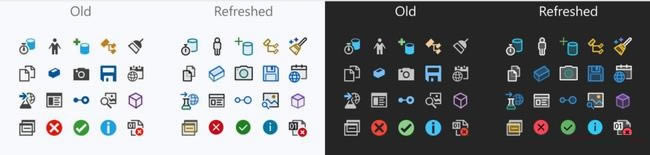
3、对 .NET 6 的支持,Windows 和 Mac 开发人员都可以使用它来构建 Web、客户端和移动应用程序,并为开发 Azure 应用程序提供了更好的支持支持热更新预览,无需重启项目即可查看更改
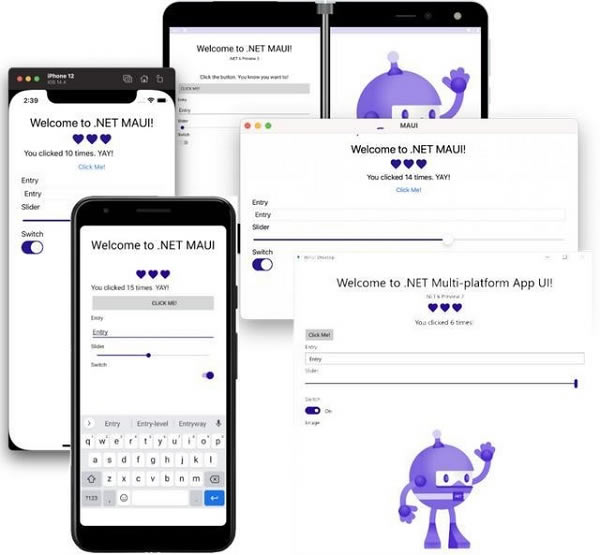
4、更强大的代码预测能力
5、对 C++ 工作负载的强大支持,包括新的 productivity features、C++20 工具和 IntelliSense。还集成了对 CMake、Linux 和 WSL 的支持,使用户更容易创建、编辑、构建和调试跨6、平台应用程序
7、将文本聊天集成到 Live Share 协作功能中
8、支持 Git 和 GitHub
9、改进代码搜索功能。
10、Visual Studio for Mac 将迁移至原生 macOS UI,拥有更好的性能和可靠性。
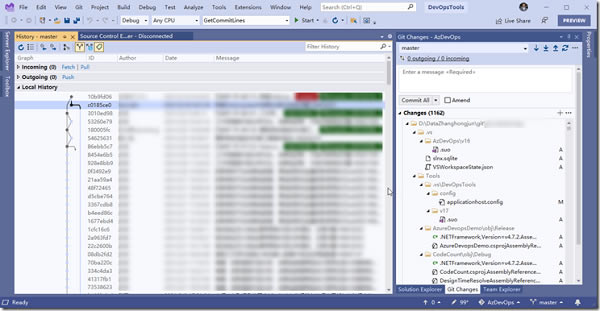
visual studio2022正式版安装教程
1、下拉本页面至下载区域,点击下载并解压,运行下载包中的vs.exe

2、点击继续
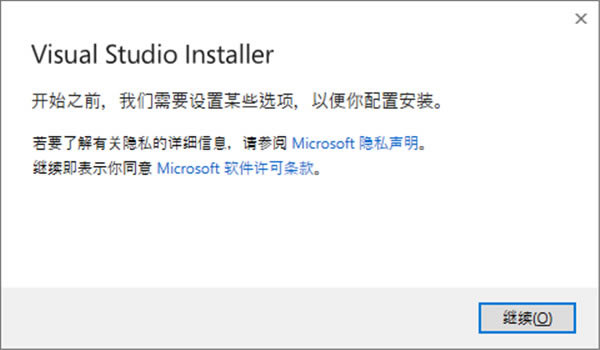
3、耐心等待提取文件
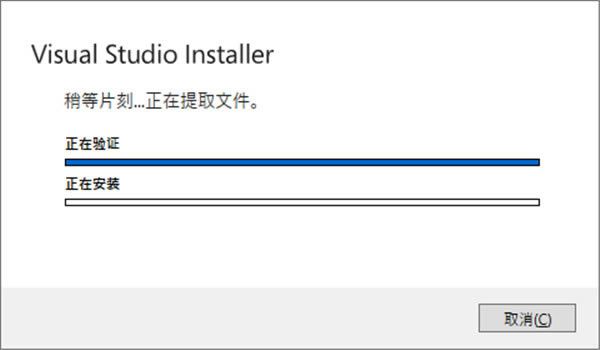
4、选择要加载的工作负荷,这里选择使用C++的桌面开发,有其他需要可以自己添加其他负荷,下方存储位置默认C盘,点击更改
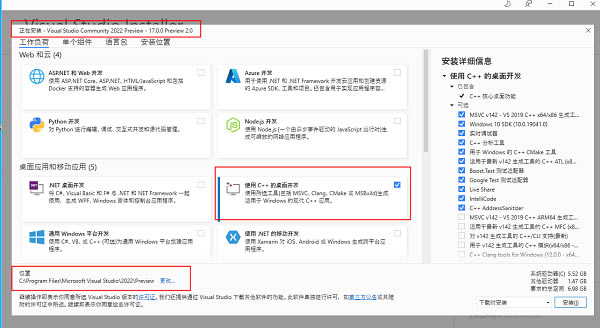
5、选择C盘以外,剩余容量30G以上的盘存放
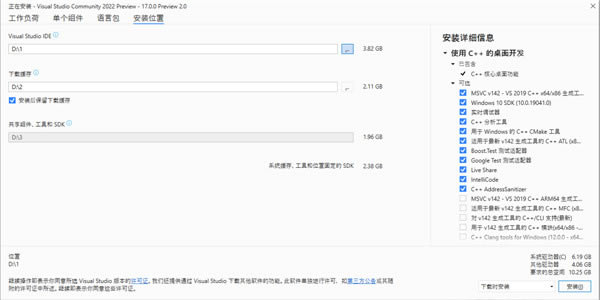
6、语言包中默认选择简体中文
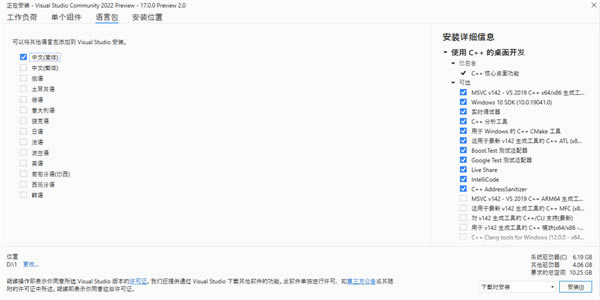
7、选择好工作负荷,安装位置和语言后,点击右下角安装
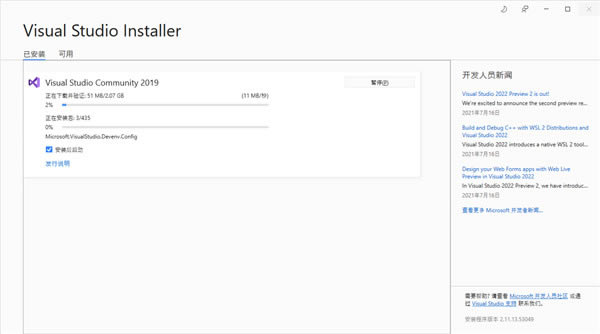
8、安装完成后重启电脑
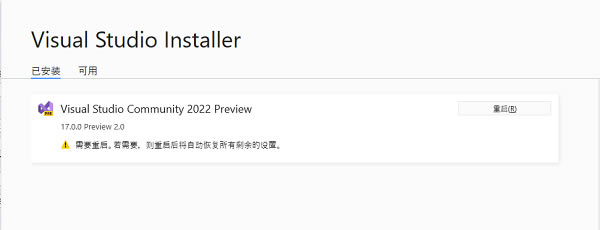
9、耐心等待一段时候后,安装完成,点击启动
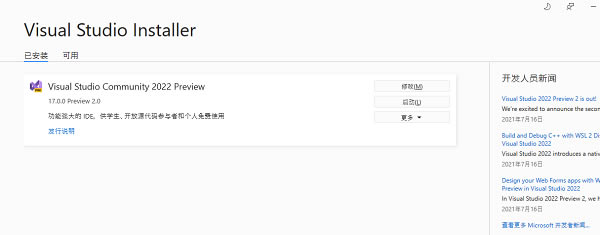
10、登录微软账号,没有账号可以直接点击以后再说跳过此环节
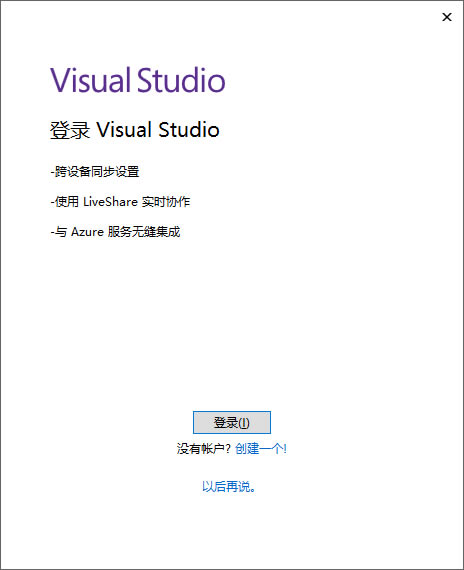
11、创建新项目
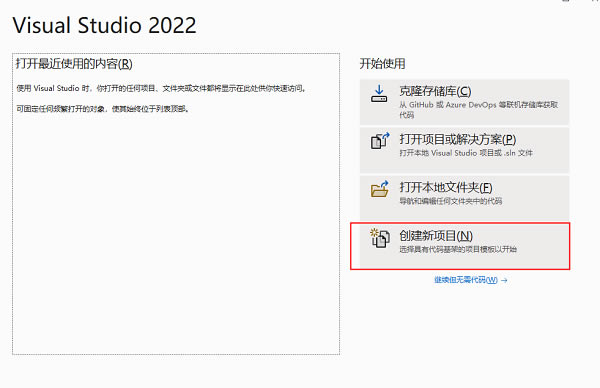
12、选择控制台应用,点击下一步
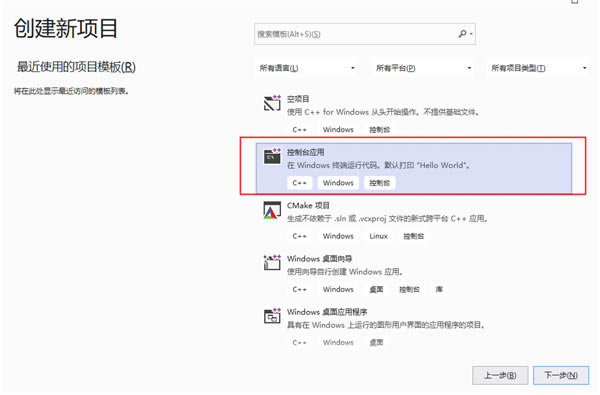
13、配置新项目中,选择合适的应用保存文件夹
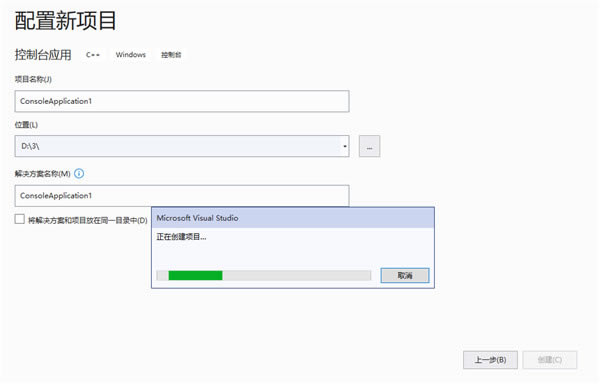
14、点击创建后稍等片刻,即可进入编程界面
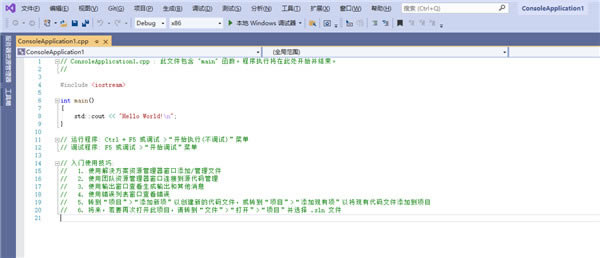
更新日志
1、Azure更新的文章
2、在 Visual Studio Cloud Explorer 中管理与 Azure 帐户关联的资源 - 添加 Cloud Explorer 和服务器资源管理器 Azure 节点的弃用从服务器资源管理器访问 Azure 虚拟机 - 添加 Cloud
3、Explorer 和服务器资源管理器 Azure 节点的弃用
4、快速入门:将 Docker 与 Visual Studio 中的 React 单页面应用结合使用 - 删除对 EOL Windows 10 版本 1903 的引用
5、创建用于搜索数据的 Windows 窗体 - Windows 窗体数据工具:更新和添加有关 .NET Core 的注释
6、“选项”,“文本编辑器”,“C#”,“高级” - 已添加关于一些新的 16.10 .NET 生产力功能的文档
7、将生成工具安装到容器中 - 更新安装 VS 生成工具的方法
8、安装代码图和实时依赖项验证 - 新文章已创建
9、MSB3270:正在生成的项目“arch”的处理器体系结构与引用“reference”、“arch”的处理器体系结构不匹配 - 新文章已创建
10、MSB3577:两个输出文件名解析为同一个输出路径:路径 - 新文章已创建
11、MSB4181:“任务”任务返回了 false,但未记录错误 - 新文章已创建
12、MSB6003:无法运行指定的任务可执行文件“executable” - 新文章已创建
13、MSBuild 目标 - MSBuild:阐明如何扩展和自定义目标
14、任务批处理中的项元数据 - MSBuild:阐明标识元数据批处理行为
15、Visual Studio 中的 Python 项目 - 已解决 Python 内容中的 GitHub 问题
16、使用 Python 交互窗口 - 已解决 Python 内容中的 GitHub 问题
17、Python Web 应用程序项目模板 - 已解决 Python 内容中的 GitHub 问题
18、如何:添加和删除映射文件夹 - 删除 sp13
19、如何:创建 BDC 模型- 删除 sp13
20、如何:使用设计器创建 SharePoint Web 部件- 删除 sp13
21、Visual Studio Tools for Office 运行时安装场景 - 已更新文档以涵盖新版本的 Office
22、在 Visual Studio 中将设计时示例数据与 XAML 设计器结合使用 - 新文章已创建
点击下载编程软件 >>本地高速下载
点击下载编程软件 >>本地高速下载